[wpsm_box type=»blue» float=»none» text_align=»left»]
В данной статье мы рассмотрим различные популярные приложения для снятия видео с экрана телефона под популярные операционные системы: Android, iOS и Windows Mobile.
[/wpsm_box]
Если вы снимаете обзоры на приложения, хотите поделиться с другими пользователями записью геймплея или прохождением игры, то важным вопросом станет захват изображения. Скриншотом дело не обойдется: здесь нужно снимать видео с экрана телефона. Способ съемки будет зависеть от платформы, на которой работает мобильное устройство.
Как снять видео с экрана Android
Для Android есть целый ряд приложений, которые умеют снимать видео, захватывая изображение прямо с дисплея. Есть лишь одна оговорка: на Android версии ниже 4.4 для работы такого софта требуется Root. Если на телефоне установлен Android Lollipop и выше, то можно использовать для записи приложение AZ Screen Recorder.

КАК ЗАПИСЫВАТЬ ЭКРАН НА КОМПЬЮТЕРЕ БЕЗ ПОТУСТОРОННИХ ПРОГРАММ И БЕЗ ЛАГОВ
В отличие от других приложений, AZ Screen Recorder не добавляет рекламу на запись в бесплатной версии и не накладывает ограничение по времени. В программе есть таймер обратного отсчета, а также возможность рисовать на экране и быстро редактировать запись после сохранения. Однако некоторые функции, типа обрезки видео, доступны только после приобретения премиум-аккаунта.

Среди других приложений для записи, заслуживающих внимание, можно отметить:
- SCR Screen Recorder Pro (требуется Root).
- Rec (Screen Recorder).
- Захват видео с экрана.
На некоторых кастомных прошивках есть встроенная возможность записи видео с экрана. Однако чаще всего они предлагают урезанный функционал, так что для полноценного захвата происходящего на экране все равно приходится пользоваться одним из перечисленных приложений.
Как снять видео с экрана iOS iPhone
В отличие от Android, на iOS установлен строгий запрет на захват видео с экрана, который связан с ограничением политики безопасности. В App Store нет ни одного приложения, предлагающего подобный функционал. Решить проблему поможет джейлбрейк устройства: в Cydia есть бесплатные и платные твики для съемки видео с экрана.
Однако можно обойтись и без джейлбрейка, использовав для записи видео компьютер и специальный софт. Например, вместе с выходом iOS 8 и OS X Yosemite захватывать видео на Mac можно через штатный проигрыватель QuickTime.

- Подключите iPhone к Mac с помощью Lightning кабеля.
- Запустите QuickTime. Раскройте меню «Файл» и выберите «Новая запись».
- Нажмите на стрелочку возле кнопки записи. В полях «Camera» и «Microphone» выберите подключенное устройство.

На экране Mac отобразится дисплей телефона. Для старта записи нажмите на красную кнопку. Остановить запись можно нажатием этой же кнопки. Сохранить видео можно через меню «Файл» в QuickTime.
На компьютере с Windows придется использовать другие способы захвата изображения с экрана. Бесплатно снять видео можно с помощью файлового менеджера iTools.
- Подключите мобильное устройство к ПК.
- Запустите iTools и перейдите на вкладку «Инструменты».
- В поле «Управление оборудованием» выберите «Рабочий стол в реальном времени».

На экране появится дисплей мобильного устройства. Чтобы начать снимать его, нажмите на красную кнопку. Записанные ролики программа сохраняет в папке «Документы». iTools работает бесплатно, однако качество видео не выдерживает критики – для записи геймплея этот способ не подходит. Если нужно видео высокого качества, обратите внимание на две программы:
- Reflector 2.
- AirServer.
Порядок записи у них одинаковый: нужно открыть на iPhone или iPad Пункт управления , нажать AirPlay и выбрать в списке доступных устройств компьютер.

Обе программы работают бесплатно в течение 7 дней, а затем требуют купить лицензию – это их главный недостаток. Что касается качества записи, то у AirServer оно чуть выше, хотя Reflector 2 тоже вполне можно использовать для съемки прохождения игры или обзора приложения.
Как снять видео с экрана Windows Mobile
На Windows Phone (Mobile) ситуация еще более сложная, чем на iOS. Фактически есть только один проверенный способ захватить видео с экрана телефона, который также подразумевает использование компьютера и дополнительного софта. Для захвата видео понадобится:
- Программа MyProjectionClient на компьютере.
- Включенная функция «Проектор экрана» на телефоне.
- USB-кабель для соединения устройств.
Без подключения смартфона к компьютеру захватить изображение с экрана не получится. Зато видео сразу сохранится на жестком диске, где его можно смонтировать в каком-нибудь видеоредакторе.

- Подключите смартфон к компьютеру.
- Запустите на Windows программу MyProjectionClient.
- Раскройте меню «Device» и выберите телефон.
- Разблокируйте экран смартфона. Разрешите использовать Проектор экрана.

Чтобы снять видео, нажмите на «Capture» и выберите «Start Capture Screen to Video File». Остановить запись можно в том же меню с помощью пункта «Stop Capture Screen to Video File».
Источник: akmartis.ru
Запись изображения с экрана iPhone, iPad и iPod touch
На iPhone, iPad и iPod touch можно записывать изображение с экрана вместе со звуком.
Запись изображения с экрана
![]()
- Перейдите в «Настройки» > «Пункт управления», затем нажмите кнопку «Добавить» рядом с функцией «Запись экрана».
- Откройте «Пункт управления» на iPhone или на iPad.
- Нажмите серую кнопку «Запись» , а затем дождитесь трехсекундного обратного отсчета.
- Выйдите из «Пункта управления», чтобы записать экран.
- Чтобы остановить запись, откройте Пункт управления и нажмите красную кнопку записи . Можно также коснуться красной строки состояния в верхней части экрана и выбрать «Остановить».
Откройте приложение «Фото» и выберите сохраненную запись экрана.
Некоторые приложения могут не разрешать записывать аудио и видео. Нельзя выполнять запись экрана и использовать повтор экрана одновременно.
Источник: support.apple.com
Как записать видео с экрана компьютера или телефона: полное руководство
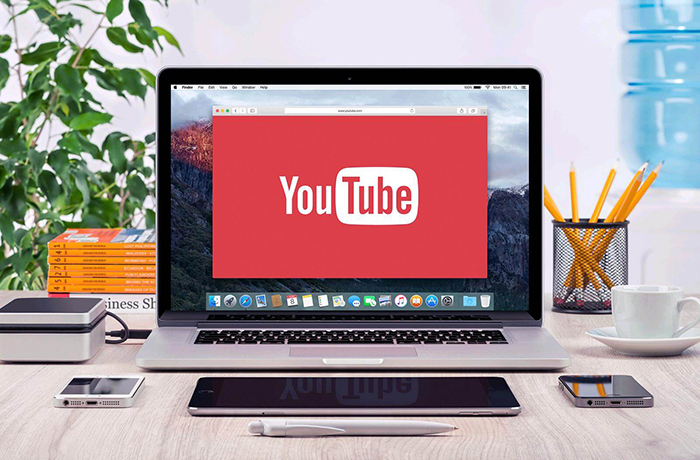
Сегодня смартфон, планшет или ноутбук есть практически в каждой семье. Обычно такие гаджеты используются не только для звонков и переписки, но и просмотра роликов. Если какое-то видео вам особенно понравилось, его можно записать прямо с экрана или создать свой ролик. Для этого не всегда требуется какая-то особая программа или приложение.
Чаще всего это делается бесплатно за счет ресурсов самого мобильного телефона или ПК. Но как записать видео с экрана устройства?
Как записать видео с экрана iPhone или iPad
Если вы — владелец «яблочного» гаджета, то создать запись с экрана окажется очень легко. На айфонах и айпадах, начиная с iOS 11, есть специальная встроенная опция, которая позволяет без труда делать экранное видео. А начинающим пользователям поможет простая инструкция. Следуйте ей пошагово, и все получится:
еще по теме
- Зайдите в категорию настроек и откройте вкладку «Пункт управления».
- Кликните на «Настроить элементы управления» → «Запись экрана». Рядом с ним (слева) нажмите плюсик.
- Нажмите кнопку «Домой» и выйдите из категории настроек. Теперь потяните за нижнюю часть экрана. Там, в пункте управления, обнаружите кнопку для записи экрана.
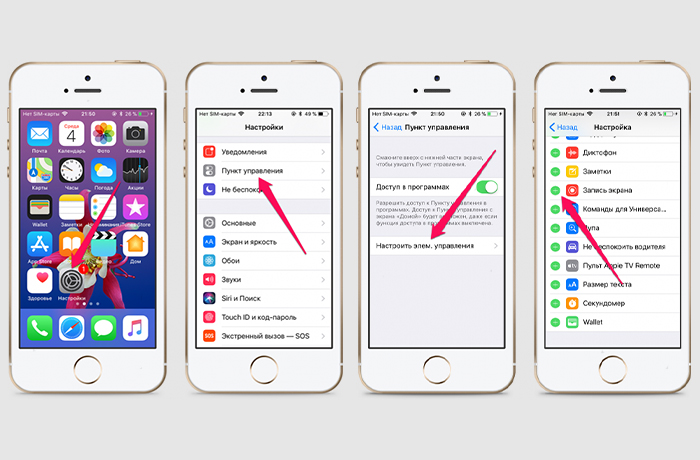
При нажатии на эту кнопку по умолчанию будет начинаться запись с экрана айфона, но без звука. Если воспользоваться сильным нажатием, то откроется дополнительное меню. В нем включается звук с микрофона для записи ролика. Завершается запись повторным нажатием. При этом файл в формате .mp4 будет сохраняться.
Ролик получится на 50 кадров в 1 секунду и со стереозвуком.
Можно ли воспользоваться таким способом на iPad? Если решение подходит для iPhone и ноутбуков MAC, то им можно писать и на iPad.
Предложенная инструкция подходит для iPhone X и XR, а также более ранних моделей, включая 5S, 6, 6S, SE и 7. Главное условие — должна быть установлена iOS не ниже 11. Кстати, по такому же принципу можно записать ролик и на макбуке.
Как записать видео с экрана телефона на Android
Если у вас нет Макбука или последнего Айфона, не стоит расстраиваться. Записать ролик можно и со смартфона, который работает на Android. Сюда относятся модели Samsung, включая Самсунг а50 и Galaxy s8, ZTE, Xiaomi, Honor (в том числе Хонор 8x). Этот же способ подходит для моделей Huawei и других популярных брендов.
Кроме перечисленных смартфонов, на Андроид работают Meizu, BQ, Fly, Prestigio, Sony и т.д.
Какой записывающей программой можно воспользоваться на такой технике, чтобы в режиме онлайн зафиксировать ролик? На телефонах с версией Android 5 Lollipop можно установить REC: Screen Recorder. Такого приложения по умолчанию нет, его можно загрузить из Google Play. При этом оно интуитивно понятное.
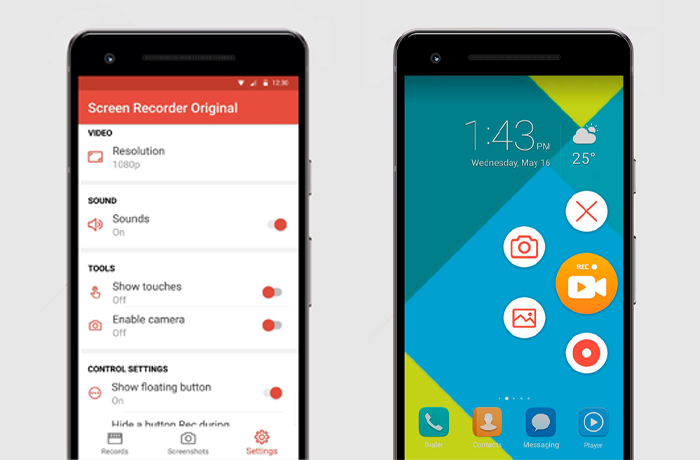
Среди наиболее функциональных решений стоит отметить:
- Mobizen;
- V Recorder;
- DU Recorder;
- AZ Screen Recorder и т. д.
Как записывает такое приложение? Достаточно зайти в установленную программу, и она все сделает за пользователя. Останется только следовать подсказкам.
Как записать видео с экрана компьютера
Кстати, записывать качественные ролики можно и с монитора компьютера. Проще всего это сделать с помощью OBS Studio. Такая программа подходит не только для Windows 10 или другого решения, но и Linux или macOS.
Итак, неважно виндовс 10 у вас или 8, либо другая платформа на ПК, сперва нужно просто установить эту утилиту. Кросс-платформенное приложение имеет исходный код открытого типа, а потому программа очень функциональная и удобная.
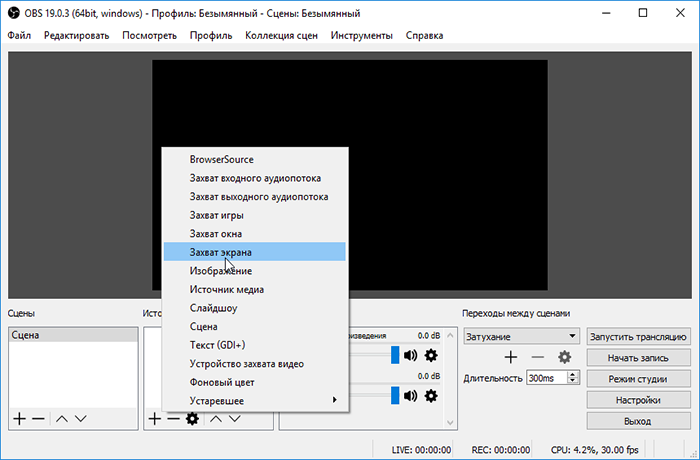
Русскоязычный интерфейс позволяет записать экран максимально просто. При этом одновременно можно накладывать картинку с веб-камеры и добавлять звук с микрофона. Приложение позволяет экспериментировать с форматами и разрешением, а также дает возможность сразу же транслировать ролик в ютуб и Twitch. Но учтите, что этот способ не имеет встроенного редактора.
Чтобы без труда записать видео с айфона, стоит воспользоваться инструкцией:
Источник: strana-sovetov.com